达梦技术社区 https://eco.dameng.com
一、DEM介绍
DEM是DM企业管理器的英文简称,其英文全称DM Enterprise Manager。DEM平台提供一个Web界面,可以使用浏览器通过Web访问的方式对DM数据库进行各种管理和监控。
- DEM组件
DEM组件包括:DM后台数据库,TOMCAT和前台应用程序,数据库代理服务。
DEM使用代理的方式来采集被监控主机和数据库的信息,所以需要在被管理和监控的服务器上部署dmagent 。
三、DEM环境准备
| 1 | JDK 1.8 |
| 2 | TOMCAT |
| 3 | DM达梦数据库 DEM的应用WAR包(在达梦数据库达梦安装目录下,/web/dem.war) |
四、DEM 安装(LINUX系统环境下部署)
此次操作是suse linux上进行安装演示。
主要有3处需要修改配置:
1、数据库;并创建表,执行dem_init.sql语句。配置4个参数(其中3个和内存有关);
2、tomcat应用中间件;配置2个文件,server.xml 和 catalina.sh 主要是Java找到dm的bin路径。
3、WAR包;修改db.xml 文件,配置连接数据库信息。
JAVA_OPTS="-server -Xms256m -Xmx1024m -Djava.library.path=/home/dmdba/dmdbms/bin"
- DEM系统数据库后台安装
| 安装DM数据库软件 | su - dmdba mount -o loop dm8_version_setup.iso /mnt ./DMInstall.bin -i ##已安装数据库软件此步骤可以跳过 |
| 初试实例化 | su - dmdba cd $DM_HOME/bin ./dminit PATH=/home/dmdba/dmdata INSTANCE_NAME=DEM DB_NAME=DEMDB EXTENT_SIZE=32 PAGE_SIZE=32 LOG_SIZE=2048 CHARSET=1 CASE_SENSITIVE=N ./dm_service_installer.sh -t dmserver -p DEM -dm_ini /home/dmdba/dmdata/DEMDB/dm.ini cp /etc/init.d/DmServiceDEM $DM_HOME/bin/ ##已有初试实例此步骤可以跳过 |
| 修改实例配置文件dm.ini参数 | cd /home/dmdba/dmdata/DEMDB/ egrep -w "BUFFER|MEMORY_POOL|KEEP|SORT_BUF_SIZE" dm.ini sed -i '/\<MEMORY_POOL\>/ s/= 200/= 220/g' dm.ini sed -i '/\<BUFFER\>/ s/= 100/= 1000/g' dm.ini sed -i '/\<SORT_BUF_SIZE\>/ s/= 2/= 50/g' dm.ini sed -i '/\<KEEP\>/ s/= 8/= 64/g' dm.ini egrep -w "BUFFER|MEMORY_POOL|KEEP|SORT_BUF_SIZE" dm.ini |
| 创建DEM应用系统表和存储过程等对象 | cd $DM_HOME/bin ./DmServiceDEM start ./disql set CHAR_CODE UTF8 Start $DM_HOME/web/dem_init.sql select owner,table_name FROM DBA_TABLES where owner = 'DEM'; |
截图:
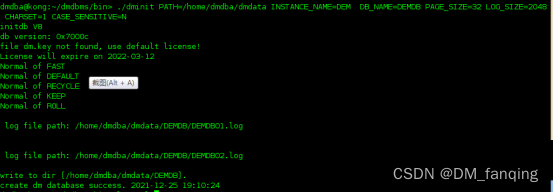



2.DEM前台WEB应用容器TOMCAT 软件安装
| 安装JDK和TOMCAT | 安装JDK步骤及配置JDK环境变量和TOMCAT 软件安装,安装步骤此处省略。 |
| 配置TOMCAT相关文件 | 修改JVM启动参数,在TOMCAT安装目录下bin 目录。 vi catalina.sh JAVA_OPTS="-server -Xms256m -Xmx1024m -Djava.library.path=/home/dmdba/dmdbms/bin" 修改JVM启动参数,在TOMCAT安装目录 conf 目录。 vi server.xml <Connector port="8080" protocol="HTTP/1.1"... 追加属性字段 maxPostSize="-1"; |
| 启动tomcat 并验证 | 启动TOMCAT: cd /usr/local/tomcat8/bin ./startup.sh 浏览器访问TOMCAT服务页面: http://192.168.0.100:8080 ,假设TOMCAT服务器IP地址是192.168.0.100 |
截图:
![]()



3.DEM应用WAR包发布
| 部署WAR包 | 将dem.war放到tomcat的webapps目录下; 重启tomcat; cd /usr/local/tomcat/bin ./shutdown.sh ps -ef|grep tomcat ./startup.sh |
| 修改应用程序配置文件db.xml | 修改配置文件db.xml, 位置在webapps目录下的dem/WEB-INF 配置DEM后台数据库的连接信息:ip、port、用户名、密码 如下截图所示。 |
| 重启TOMCAT | 重启TOMCAT cd /usr/local/tomcat/bin ./shutdown.sh ps -ef|grep tomcat ./startup.sh |
| 登录DEM验证 | 如果DEM 部署的服务器IP是访问地址是192.168.0.100 则在浏览器中输入地址http://192.168.0.100:8080/dem/ 用户名:admin 密 码:888888 |
截图:


至此,DEM平台已经搭建完成。下面在需要监控的主机上部署代理dmagent 。
- dmagent代理程序部署
dmagent包括4步:拷贝,配置,注册,启动。
(1)将dmagent 拷贝到要部署的机器上,代理程序在达梦数据库安装目录下的tool目录下。
(2)修改配置文件agent.ini
vi agent.ini
| 按照以下格式配置3个参数: center.url=http://192.168.0.100:8080/dem gather_enable=true service_enable=true |
(3)注册服务:
./service.sh install
(4)启动dmagent:
cd service
./service/DmAgentService start

![]()

以上DEM应用和监控代理agent都安装完成。
其他临时启动方式
cd /home/dmdba/DEM/dmagent
前台方式启动命令: ./start.sh ./agent.ini
后台方式启动命令: ./start.sh -d ./agent.ini
最后检查一下,部署了dmagent的服务器和DEM应用系统服务器的时间。
达梦技术社区 https://eco.dameng.com


























 1262
1262

 被折叠的 条评论
为什么被折叠?
被折叠的 条评论
为什么被折叠?








